打印机出现白色条纹是什么原因 简单4步就能解决
在使用打印机时,用户可能会发现打印的文件上出现明显的白色条纹,无论是打印文字还是图片,这些条纹都会破坏打印效果。下面就给大家分享几种靠谱的解决方法,快来看看吧~

打印时如果墨盒或碳粉用尽,打印机会出现颜色断断续续或完全缺失的现象,从而导致白色条纹的出现。
墨盒打印机:打印前检查墨盒是否还有足够的墨水。如果墨水不足,可以更换墨盒或为墨盒注入墨水。
激光打印机:检查碳粉盒是否接近用尽。如果碳粉不足,可以尝试轻轻摇动碳粉盒,使残余的碳粉均匀分布。如果碳粉用尽,请更换新的碳粉盒。
二、喷头堵塞或脏污喷墨打印机的喷头如果被墨水干涸堵塞,或者因灰尘堆积而变脏,就会导致喷墨不均匀,造成打印效果不完整。
在打印机设置中找到“喷头清洗”选项,执行清洗操作。重复清洗 2-3 次后,检查打印效果是否改善。

打印机驱动未正确安装,或者打印设置出现错误,可能会影响打印质量,导致打印效果异常。建议通过以下步骤检查并更新驱动:
①下载安装“本站”,它能自动识别你的打印机型号,智能推荐并安装最适合的驱动程序,减少用户手动查找的繁琐。
②在打印机正常连接到电脑的前提下,打开打印机卫士,点击“立即检测”。
③扫描完成了,点击“一键修复”选项,它就会自动更新你的打印机驱动和修复打印机故障。
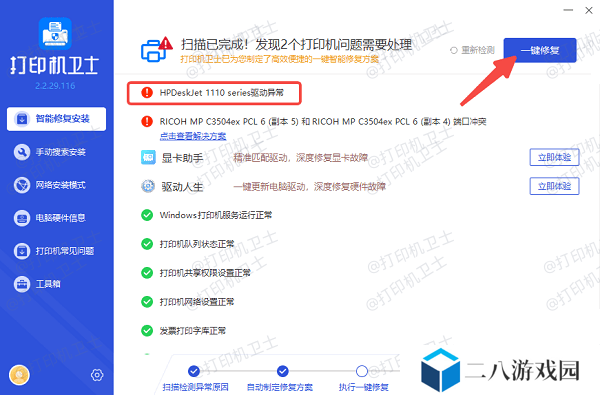
打印纸的质量不佳或潮湿可能导致墨水无法均匀附着在纸面上,从而出现条纹问题。确保使用质量良好的打印纸,避免使用潮湿或有褶皱的纸张。如果纸张受潮,可以尝试将其放在干燥的环境中一段时间再使用。
以上就是打印机出现白色条纹的解决方法,希望对你有所帮助。如果有遇到打印机连接、共享、报错等问题,可以下载“打印机卫士”进行立即检测,只需要一步便可修复问题,提高大家工作和打印机使用效率。
